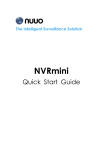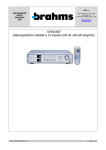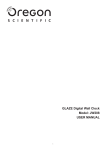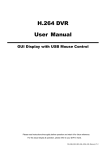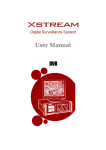Download PDR-3016 User Manual
Transcript
16 ܝᇴ Ҝ ᐼ х ր 操 作 手 冊 前言 此機種是一台具有 32 位元 RISC 處理器的高性能單晶片數位儲存系統,可同時處理錄影、即時監控、 回放、CD 燒錄、USB 備份等功能並且可直接透過網路執行遠端監控。人性化的使用介面,可透過 螢幕選單、前面板控制按鍵及多功能無線遙控器操作。搭配 USB 裝置及內建 CD 燒錄機方便使用者 下載錄影影像及更新韌體。 單晶片數位儲存系統可提供高畫質影像和強大的儲存及系統擴充功能。可使用 2 個內建硬碟(可熱抽 換硬碟 x1),或選配 2 個外接 SATA II RAID (最高儲存容量可達 4TB)。最高可連結 255 台單晶片數 位儲存系統及 4 個矩陣警報輸出。可直接透過 IE 瀏覽器或附加軟體來連結網路,執行遠端監控。而 飛梭功能可協助快速搜尋錄影資料。單晶片數位儲存系統安全性考量十分周全,軟體看門狗(WDT), 使用者密碼管理,及攝影機切換顯示等先進防護措施,讓使用者在輕鬆操作外,更可以高枕無憂。 • 16 門影像輸入,即時影像可達 480fps • 內建 CD 燒錄機 • ISO-9600 相容 CD 格式可隨插即用 • HTTP 網路頁面操控包括遠端 PTZ 控制,回放及即時監控 • 回放速度可達 120 CIF • 可用小時為單位安排一週的警報、動態偵測及一般錄影排程 • 內建 VGA 解析度最高可達 1280*1024 (進階單晶片數位儲存系統) / 單晶片數位儲存系統 選購品 • 4 個矩陣輸出(進階單晶片數位儲存系統)可支援螢幕選單設定 • 2 個主要影像輸出及內建多功能分割視窗可 2 倍放大或凍結影像 • 可收錄一個聲音輸入及輸出 • 多功能錄影、回放、CD 燒錄、網路遠端即時監控 • 可搭配一個外接 SATA II 硬碟及一個內建 SATA II 硬碟 • 2 個外接 SATA II RAID,最高錄影容量可達 4TB • 192 格動態警報區域,可供自由設定 • 可使用 USB2.0 相容的隨身碟、外接 CD 燒錄機執行備份 • 飛梭旋鈕操作,選單設定簡易方便 單晶片數位儲存系統 操作手冊 1 CAUTIOIN 請由專業支技術人員進行安裝及維修 請確認將電源供應器之電壓是否已切換至正確位置,並使用符合安全規格之各國電源連接線, 以免發生危險 請將本系統放置於平坦穩固之處,並避免震動導致損壞 本系統因高速影像處理,所產生熱度較高,故請勿放置於靠近高熱、濃煙或多塵之處,並注意 通風散熱務必良好 請勿放置於潮濕或水氣多之處,以免機器鏽蝕故障 請避免掉落金屬零件、雜物或滲入液體到機器內部,造成短路損壞 由室外接入之視訊電纜線,請務必接地,以免雷擊損及系統 警 告 本電池如果更換不正確會有爆炸的為危險 請依據製造商說明書處理用過之電池 商標 Microsoft, Windows 2000, Windows XP, Internet Explorer 是 Microsoft Corporation 在美國和(或) 其他國家的商標或註冊商標。 Adobe、Adobe PDF 是 Adobe Systems Incorporated 在美國和(或)其他國家的商標或註冊商 標。 JavaScript and all Java-based 註冊商標及商標是 Adobe Sun Microsystems, Inc.在美國和(或) 其他國家的商標或註冊商標。 FrogAspi API driver © 2005, at www.forgaspi.org. All rights reserved. Linux 是所有權公司或個人的商標或服務標記。 其他公司、產品和服務名稱可能是其他公司的商標或服務標記。 單晶片數位儲存系統 操作手冊 2 目 錄 第一章 元件介紹.........................................................................................................................6 1-1. 快速球型攝影機控制模式...............................................................................................9 1-2. 可熱抽換式硬碟 ...........................................................................................................11 1-3. 連接外部 SATA II 磁碟陣列主機時 ..............................................................................12 1-4. 即時監看模式...............................................................................................................13 第二章 球型攝影機控制 ............................................................................................................16 2-1. 透過 DVR 控制快速球型攝影機 ...................................................................................16 2-2. 透過遙控器控制快速球型攝影機..................................................................................16 2-3. 呼叫預設點 ..................................................................................................................16 第三章 錄影...............................................................................................................................17 3-1. 開始錄影 ......................................................................................................................17 3-2. 停止錄影 ......................................................................................................................17 3-3. 緊急錄影 ......................................................................................................................17 3-4. 位移偵測錄影...............................................................................................................17 3-5. 排程設定 ......................................................................................................................17 第四章 回放...............................................................................................................................18 4-1. 依時間搜尋回放 (主、副硬碟) .....................................................................................18 4-2. 依事件搜尋回放 ...........................................................................................................18 4-3. 依錄影搜尋回放 ...........................................................................................................19 4-4. 硬碟回放功能...............................................................................................................19 4-5. 其他回放功能...............................................................................................................20 第五章 系統啟動........................................................................................................................21 第六章 系統設定........................................................................................................................22 6-1. 設定選單..................................................................................................................22 6-2. 攝影機設定 ..............................................................................................................22 6-2-1. 攝影機名稱...........................................................................................................23 6-2-2. 顯示攝影機名稱....................................................................................................23 6-2-3. 攝影機畫面顯示....................................................................................................24 6-2-4. 影像設定 ..............................................................................................................24 6-2-5. 輪跳設定 ..............................................................................................................25 6-2-6. 邊框顏色 ..............................................................................................................25 6-2-7. 標示模式 ..............................................................................................................25 6-2-8. 畫面顯示調整 .......................................................................................................26 6-3. 監視器輸出設定 ...........................................................................................................26 6-3-1. VGA 設定 .............................................................................................................26 6-3-2. VGA 畫面調整 ......................................................................................................26 6-3-3. 主監視器警報畫面 ................................................................................................27 6-3-4. 監視器/矩陣單一監視器輸出 ................................................................................27 6-3-5. 警報畫面顯示 .......................................................................................................27 6-3-6. 監視器畫面輪跳....................................................................................................27 6-3-7. 監視器攝影機名稱輸出.........................................................................................27 6-3-8. 監視器輪跳設定....................................................................................................27 6-4. 錄影設定 ......................................................................................................................27 單晶片數位儲存系統 操作手冊 3 6-4-1. 排程錄影 ..............................................................................................................28 6-4-2. 錄影模式 ..............................................................................................................28 6-4-3. 錄影速度 ..............................................................................................................28 6-4-4. 錄影畫質 ..............................................................................................................28 6-4-5. 回放速度 ..............................................................................................................28 6-4-6. 錄影頻道設定 .......................................................................................................28 6-4-7. 聲音頻道設定 .......................................................................................................29 6-5. 警報設定 ......................................................................................................................29 6-5-1. 攝影機選擇...........................................................................................................29 6-5-2. 警報開關設定 .......................................................................................................29 6-5-3. 動態影像位移偵測設定.........................................................................................30 6-5-4. 靈敏度設定...........................................................................................................30 6-5-5. 位移偵測區域設定 ................................................................................................30 6-5-6. 蜂鳴器時間設定....................................................................................................30 6-5-7. 警報觸發錄影時間 ................................................................................................30 6-5-8. 蜂鳴器 ..................................................................................................................30 6-5-9. 警報 Email............................................................................................................31 6-6. 系統設定..................................................................................................................31 6-6-1. 時間日期 ..............................................................................................................31 6-6-2. 硬碟格式化...........................................................................................................32 6-6-3. 硬碟資訊 ..............................................................................................................32 6-6-4. 恢復出廠預設值....................................................................................................33 6-6-5. 影像格式 ..............................................................................................................33 6-6-6. DVR 編號 .............................................................................................................34 6-6-7. 語言設定 ..............................................................................................................34 6-6-8. 密碼設定 ..............................................................................................................34 6-6-9. 韌體更新 ..............................................................................................................35 6-7. 網路設定 ......................................................................................................................36 6-7-1. 遠端監控攝影機選擇 ............................................................................................37 6-7-2. 網頁、指令及影像埠 ............................................................................................37 6-8. 球型攝影機設定 ...........................................................................................................37 6-8-1. 選擇攝影機...........................................................................................................38 6-8-2. 快速球型攝影機種類 ............................................................................................38 6-8-3. 預設點調整...........................................................................................................38 6-8-4. 預設點編號...........................................................................................................38 6-8-5. 停留時間 ..............................................................................................................38 6-8-6. 預設點速度...........................................................................................................38 6-8-7. 調整預設點位置....................................................................................................39 6-8-8. 儲存設定值...........................................................................................................39 6-8-9. 清除預設點...........................................................................................................39 6-8-10. 鍵盤直接操控 .....................................................................................................39 6-9. 隨身碟備份資訊 ..........................................................................................................39 6-9-1. 內建式 CD-RW 備份.............................................................................................40 6-9-2. 外接式 CD-RW 備份.............................................................................................40 6-9-3. USB 隨身碟備份 ..................................................................................................41 單晶片數位儲存系統 操作手冊 4 第七章 備份檔按在 PC 上回放 ..................................................................................................42 7-1. NetworkViewer 應用程式.............................................................................................42 7-2. USB 備份檔案讀取 ......................................................................................................43 7-3. 播放光碟影像備份資料 ..................................................................................................43 第八章 網路存取........................................................................................................................44 8-1-1. 網路設定 ..............................................................................................................44 8-1-2. 網際網路通信埠....................................................................................................44 8-1-3. 應用程式網路即時監控.........................................................................................44 8-1-4. 中斷遠端網路連線 ................................................................................................44 8-1-5. AVI 檔案格式輸出 ................................................................................................45 8-1-6. JPEG 檔案格式輸出.............................................................................................45 8-1-7. 儲存檔案至 PC .....................................................................................................45 8-1-8. 遠端回放 ..............................................................................................................46 8-2. 透過網路瀏覽器進入 DVR .............................................................................................46 8-2-1. 使用網路瀏覽器須知 ............................................................................................47 8-2-2. 登入......................................................................................................................47 8-2-3. 顯示影像大小 .......................................................................................................47 8-2-4. 顯示分割視窗 .......................................................................................................48 8-2-5. 超連結主控制頁面 ................................................................................................48 8-2-6. 網路回放 ..............................................................................................................48 8-2-7. 可儲存 AVI 或 JPEG 檔案 ....................................................................................49 8-2-8. 透過網路頁面設定 DVR .......................................................................................50 8-2-9. DVR 網路伺服器設定 ...........................................................................................50 8-2-10. DVR 使用者設定 ................................................................................................50 8-2-11. 時間設定 ............................................................................................................51 8-2-12. 警報 Email 通知..................................................................................................51 8-2-13. 系統狀態 ............................................................................................................52 8-2-14. 網路設定 ............................................................................................................52 8-2-15. PTZ 設定 ............................................................................................................53 第九章 鍵盤操控連線 ................................................................................................................54 9-1. DVR 與鍵盤連線 ..........................................................................................................54 9-2. 數台 DVR 與鍵盤串接連線 ..........................................................................................54 9-3. DVR 與 PTZ 攝影機連線..............................................................................................55 9-4. 數台鍵盤與數台 DVR 連線 ..........................................................................................56 9-5. 鍵盤操控 DVR 與 PTZ 攝影機 .....................................................................................56 9-5-1. 切換 DVR 操作模式..............................................................................................57 9-5-2. 操控 DVR 影像處理機功能 ...................................................................................57 9-5-3. DVR 主選單操作 ..................................................................................................58 9-5-4. 鍵盤控制 DVR 回放..............................................................................................59 附錄.............................................................................................................................................61 外部警報及 485 配置圖 ........................................................................................................61 RS-485 PTZ 端子台腳位定義 ...............................................................................................62 DVR 120GB 硬碟錄影時間參考表 .......................................................................................63 DVR 規格..............................................................................................................................64 單晶片數位儲存系統 操作手冊 5 第一章 元件介紹 控制面板按鍵說明 1. LED 面板 詳見 LED 面板說明 2. 紅外線遙控器接收器 3. 畫面分割或攝影機畫面 a. 4, 8, 9, 13, 16 畫面分割 b. 攝影機呼叫 4. 向左鍵 a. 向左移動游標 b. PTZ 控制模式,PTZ 向左 c. 選單控制模式時,遞減一個數值 5. 確認鍵 a. 設定確認鍵 b. 快速 PTZ 攝影機選擇, 即時畫面模式 6. 向上鍵 11. 回放停止鍵 12. 畫面分割或攝影機模式切換鍵 13. 向下鍵 a. 向下移動游標 b. PTZ 控制模式,PTZ 向下 14. 向右鍵 a. 向右移動游標 b. PTZ 控制模式,PTZ 向右 c. 選單控制模式時,增加一個數值 15. 飛梭 a. 回放快轉 b. 即時畫面模式時,可執行快速回播 (FR) or 快速事件(FF) 16. USB 2.0 端子台 a. 向上移動游標 a. USB 隨身碟 b. PTZ 控制模式,PTZ 向上 b. 外接式 CD-RW 7. 旋鈕 17. 面板開啟按鈕 a. 格放鍵 18. 內建 CD-RW 光碟燒錄機 b. PTZ 控制模式,拉近或拉遠鏡頭 19. 光碟手動退出孔 8. 開始錄影/停止錄影鍵 20. 抽取式硬碟盒 9. 回放鍵 21. 抽取式硬碟盒鎖 a. 回放選單 22. 選單設定鍵 b. 影像再次回放,當執行影像快轉,倒轉或暫停時 23. 離開鍵 10. 暫停鍵--影像回放時 單晶片數位儲存系統 操作手冊 24. 備份鍵 6 背板 1. 矩陣/單一輸出 (進階單晶片數位儲存系統) 10. RS-485 鍵盤輸出 a. 4 組可鍵盤操控之單一輸出 串聯連接下一台 DVR 的鍵盤輸入 b. 可獨立設定警報攝影機顯示及輪跳顯示 RJ-45 端子台 2. 主要輸出 11. RCA 聲音輸出 兩組主要輸出 12. RS-485 輸出端子台—PTZ 攝影機 3. VGA 輸出 (單晶片數位儲存系統為選購品) 4. RCA 聲音輸入 13. 警報輸出入 16 組警報輸入、1 組 N/O 警報輸出及 四門聲音輸入端子(僅有一門可錄音) 1 組 N/C 警報輸出、外部觸發錄影 5. RJ-45 網路端子台 14. SATA 端子台 6. 散熱風扇 兩組外部磁碟陣列 SATA 端子台 7. 電源開關 15. 影像橋接器 8. S 端子 電子式 16 門 BNC 輸出 (進階 DVR) 9. RS-485 鍵盤輸入 16. 影像輸入端子 串聯連接前一台 DVR 的鍵盤輸出 16 門 BNC 類比影像輸入 RJ-45 端子台 17. 電源插座--110V/220V LED 面板 單晶片數位儲存系統 LED 面板說明: 說明 LED 顏色 REC 錄影燈號 黃色 HDD 1 主硬碟錄影中 綠色 (閃爍) HDD 2 副硬碟錄影中 綠色 (閃爍) ALARM 外部警報或位移偵測警報指示燈 紅色 USB USB 設備備份中 綠色 (閃爍) CD-RW 光碟機燒錄中 綠色 (閃爍) POWER 電源指示燈號 黃色 單晶片數位儲存系統 操作手冊 7 遙控器 遙控器的按鍵配置,依照功能以顏色作分類,方便使用者操作。 DVR 操作按鍵 (灰色區域) MENU ESC ZOOM REC FREEZE 設定選單 跳出/離開/停止蜂鳴器/清除警報 兩倍數位放大 錄影/ 停止錄影 即時影像凍結 暫停 回放 停止 快速放影 快速倒退 下一個頻道 前一個頻道 4 分割顯示 8 分割顯示 9 分割顯示 13 分割顯示 16 分割顯示 SEQ MUTE 靜音 AUDIO 聲音 BACKUP 影像備份 DVR DVR 編碼控制 NTSC/PAL 視訊系統選擇 LANGUAGE 球形攝影機 PTZ 控制 (黃色區域) 順序播放 語言選擇 DVR 及球形攝影機兩用鍵 (藍色區域) 自動巡弋 右移 / 鏡頭向右轉 ZOOM IN 放大 左移 / 鏡頭向左轉 ZOOM OUT 縮小 上移 / 鏡頭向上轉 呼叫預設點 下移 / 鏡頭向下轉 AUTO PAN PRESET 確認 數字鍵 (綠色區域) 0 to 9 數字鍵 單晶片數位儲存系統 操作手冊 8 遙控器操控狀態列 遙控器操控狀態列 狀態說明 DVR 012:004 DVR 編碼操控鍵 - 本機 DVR 編號為 12:欲操控之 DVR 編號為 4 CH 02 攝影機單一畫面 - 呼叫攝影機#2 單一畫面 PRESET 04 預設點 - 呼叫快速球攝影機預設點 4 1-1. 快速球型攝影機控制模式 在即時監控的模式之下,欲控制快速球型攝影機時,請先選擇攝影機,再按下遙控器或是 DVR 面 板上的確認鍵(Enter),即可進入快速球型攝影機控制模式。進入控制模式後該攝影機的名稱/編號 會顯示為黃色,此時即可控制快速球型攝影機之功能。 飛梭旋鈕 飛梭旋鈕選單 — DVR 在主選單及回放選單,可使用飛梭旋鈕控制游標,在選單畫面狀態下,左 右旋轉旋鈕可上下移動游標,旋轉飛梭可左右移動游標。 飛梭旋鈕影像回放 - 在影像回放模式時,飛梭及旋鈕的功能則與一般 VCR 相同,飛梭可用來 控制快轉及倒轉速度,旋鈕可進行影像格放(Stepping)。 快速回播及快速事件表 — 在即時畫面模式時,逆時鐘操控飛梭,DVR 會立即依照目前時間倒轉 並回播影像,以便觀察數秒鐘前發生的錄影資料。順時鐘操控飛梭,DVR 會將事件表調出,使用 者可立即調閱該事件之錄影影像。 單晶片數位儲存系統 操作手冊 9 旋鈕操控 PTZ - 在即時畫面模式時,順時鐘操控旋鈕,可將快速球型攝影機之鏡頭拉近,逆時 鐘操控旋鈕,可將快速球型攝影機之鏡頭拉遠。 符號及圖示 DVR 設計上採用圖形介面設計(GUI),並利用符號以及圖示來表示系統資訊,相關的符號及圖示 將在以下的章節說明及介紹。 選單畫面說明 DVR 在各選單畫面以及回放選單畫面下方,提供即時操作說明,使用者即使在沒有操作說明書的 情況下,亦可參照即時操作說明操控 DVR。 ↵ 設定 ←→ 更改 ↑↓ 移動 ESC 離開 圖示 DVR 採用圖像顯示技術(OSD),可將目前的系統狀態直接顯示在畫面上。圖像介面圖示說明如下 表: 畫面凍結 錄影 網路連結 回放 位移偵測 暫停 順序播放 快速回轉 外部警報觸發 快速回放 放大 單晶片數位儲存系統 操作手冊 10 1-2. 可熱抽換式硬碟 DVR 支援一個可熱抽換的 SATA II 硬碟及一個固定式 SATA II 硬碟。大部分容量大於 138 Giga bytes 的硬碟皆可使用於 DVR。 安裝硬碟前,請先使用螺絲將硬碟及硬碟抽取盒固定,再使用所附的鑰匙將硬碟抽取盒的鎖孔以 順時針方向旋轉鎖定,確認硬碟抽取盒已鎖入正確的位置,並按下錄影鍵錄影。 注意: 未使用螺絲固定硬碟及硬碟抽取盒,可能會導致主機過熱問題。 欲取出硬碟抽取盒時,請使用鑰匙將硬碟抽取盒的鎖孔以逆時針方向旋轉開啟,即可取出硬碟抽 取盒。 鎖上抽取盒 開啟抽取盒 注意: 使用SATA硬碟,無需設定Jumper(主,副或排線選擇),DVR會自動設定。 注意: DVR 支援熱抽拔功能,進行硬碟抽換時,請先停止錄影 單晶片數位儲存系統 操作手冊 11 1-3. 連接外部SATA II磁碟陣列主機時 1. 先將電源關閉 2. 開啟 DVR 機蓋 3. 將 SATA 排線由硬碟背板拔出,並連接至外接式 SATA 端子台 4. 蓋緊上蓋並鎖緊 DVR 5. 再將 SATA 排線由背板的外接式 SATA 端子台,連接至外接式 SATA II 磁碟陣列主機 6. 將電源開啟,此時 DVR 將偵測到 SATA II 磁碟陣列主機的容量及機型 注意: 安裝 SATA II 磁碟陣列前,請詳閱 SATA II 磁碟陣列之使用手冊,建議使用相同品牌,相 同容量之硬碟。 單晶片數位儲存系統 操作手冊 12 1-4. 即時監看模式 大多數的時間,DVR 主機處於即時監看模式。本章節針對即時監看模式中畫面配置及符號圖示說 明如下。 畫面配置 1 2 3 5 6 4 7 8 9 ① 日期 ② 星期 ③ 時間 ④ 錄影佔硬碟容量百分比(%),與目前使用主(M)、副(S)硬碟 ⑤ 錄影符號 - 紅色圓圈為一般手動錄影(警報錄影)/黃色圓圈為排程錄影(排程警報錄影) ⑥ 外部警報觸發指示 - 黃色鈴鐺 ⑦ 黃色的攝影機名稱/編號 - 可控制的快速球型攝影機 ⑧ 位移偵測 - 黃色小人型 ⑨ 遙控器操控狀態列 單晶片數位儲存系統 操作手冊 13 分割畫面模式 DVR 在即時監看模式或回放模式中,提供了多種的分割畫面播放選擇,使用者可透過面板、按鍵 或遙控器控制分割畫面。 16 分割 13 分割 9 分割 8 分割 4 分割 全螢幕 循環播放 DVR 提供了影像壓縮處理機的功能,可針對各個影像頻道循環顯示(輪跳),使 用者並可指定循環顯示的時間。按下遙控器上的 SEQ 鍵即可開始執行循環播 放,此時畫面上方會出現循環播放的符號,表示 DVR 正處於循環播放模式。 畫面凍結 在即時監看或回放的模式下,按下 Freeze 鍵可將畫面凍結,此時可針對 可疑的畫面再進行兩倍的數位放大,以利使用者查尋。再按一次 Freeze 鍵即可取消畫面凍結。 數位放大 DVR 除了可在畫面凍結狀態下提供兩倍的數位放大功能之外,在即時監看以及 回放模式下亦可執行數位放大功能。按下遙控器上的 ZOOM 鍵一次,執行數位 放大功能,此時可使用上下左右方向鍵來移動放大區域。再按一次 Zoom 鍵, 即可回復一般模式。 單晶片數位儲存系統 操作手冊 14 影像頻道選擇 在全螢幕模式時,按 CH+ 或 CH - 鍵可以選擇上一個或下一個頻道的攝影機 畫面。 聲音及靜音 DVR 提供即時監聽的功能,設定好欲監聽的頻道之後,即可即時監聽該頻道的 聲音。按 MUTE 鍵進入靜音模式(取消監聽狀態),按 AUDIO 鍵可恢復監聽模 式。 DVR 編碼操控鍵 使用單一遙控操控數台 DVR,使用者可將數台 DVR 編碼(詳見系統設定),按下 DVR 編碼操控鍵,輸入遙控器數字鍵(1 到 255),再輸入 ENTER 確認鍵,被編碼操控的 DVR 將持續接受來自遙控器控操命令,其餘 DVR 不再接受來自遙控器控制命令。 NTSC/PAL 選擇 欲選擇視訊系統,請按 NTSC/PAL 選擇鍵。 LANGUAGE 選擇鍵 DVR 內建多國語言,使用者可使用 LANGUAGE 鍵,選擇偏好的語言。 單晶片數位儲存系統 操作手冊 15 第二章 球型攝影機控制 本章節將說明如何在即時監看模式以及快速球型攝影機設定模式下控制快速球型攝影機,快速球 型攝影機與 DVR 主機的安裝方式,請參照第九章及附錄。 2-1. 透過DVR控制快速球型攝影機 在即時監看的模式下,可透過 DVR 控制快速球型攝影機。先按下 Enter 鍵選擇欲控制的快速球型 攝影機,此時在監看畫面上該攝影機的名稱/編號會變成黃色,即可開始控制該快速球型攝影機的 功能。 2-2. 透過遙控器控制快速球型攝影機 在遙控器上黃色區塊表示快速球型攝影機的功能鍵,包含了自動巡弋、放大、縮小及呼叫預設點 畫面,而藍色區塊則為 PTZ 上下左右操控鍵。圖示如說明下: 1 5 6 7 3 2 8 2-3. 4 ① 鏡頭向上 ② 鏡頭向下 ③ 鏡頭向左 ④ 鏡頭向右 ⑤ 自動巡弋 ⑥ 放大 ⑦ 縮小 ⑧ 呼叫預設點 呼叫預設點 欲呼叫快速球型攝影機預設點時,請依照下列步驟操作: • 按遙控器上的 Preset 鍵,此時在畫面下方會顯示 Preset 的閃爍字樣。 • 在呼叫預設點的模式下,再輸入 01~16,即可呼叫對應的預設點。 在全畫面及分割畫面模式下皆可呼叫預設點。 單晶片數位儲存系統 操作手冊 16 第三章 錄影 3-1. 開始錄影 按下遙控器或控制面板上的 REC 鍵即開始錄影,此時畫面會顯示紅色的錄影符號, 而面板上的 REC LED 亦會同時亮起。 3-2. 停止錄影 在錄影模式下,按下遙控器或控制面板上的 REC 鍵即停止錄影,此時畫面上的錄影 符號以及面板上的 REC LED 亦同時熄滅。 3-3. 緊急錄影 於外部警報觸發時,可立即開始執行錄影。欲使用緊急錄影功能,請事先設定好警報觸發模式 (NO/NC)、錄影時間…等相關設定,DVR 最多可設定 16 組外部警報。當開始緊急錄影時,該攝 影機畫面上會顯示黃色鈴噹圖示,以利識別。 3-4. 位移偵測錄影 DVR 提供位移偵測錄影的功能,當系統偵測到畫面上有動態影像變化後,DVR 會觸發警報並立 即開始錄影,此時畫面會顯示黃色小人圖示,以利識別。 3-5. 排程設定 使用者亦可以小時為單位,依照需求編排一週的錄影時間,排程錄影可依小時編排:執行錄影、 警報錄影或不錄影,欲設定排程錄影,請選擇 Menu 鍵,在”設定->錄影->排程”選單進行設定, 當完成排程設定後,DVR 每一小時將按排程設定進行錄影。 設定小時排程,請使用上下左右鍵移動游標,按 Enter 鍵可設定該小時之錄影模式,再次按下 Enter 鍵可變換該錄影模式,持續按下 Enter 鍵約五秒鐘,可設定該日之錄影模式。 單晶片數位儲存系統 操作手冊 17 第四章 回放 按下遙控器或控制面板上的 PLAY 鍵後,回放主畫面會顯示各種錄影回放模式以供選擇。本章節 將一一介紹各種回放模式。 回放 時間搜尋 (主副硬碟) 硬碟選擇 : 主硬碟 事件搜尋 錄影搜尋 硬碟回放 ↵設定 ↑↓ 選擇 ←→ 更改 ESC 離開 4-1. 依時間搜尋回放 (主、副硬碟) 時間搜尋回放功能可供使用者依日期及時間來搜尋主、副硬碟所儲存的錄影資料。簡單的時間搜 尋圖形介面,使用者可輕鬆的選擇欲回放的錄影時間,畫面中紅色的區塊表示該時段有錄影資料 可供回放,黃色的區塊則表示該時段沒有錄影資料。 • 時間搜尋 2006/02/17 17:51 日期輸入 0 20 已錄影 無錄影 40 開始 結束 來選擇回放日期/時間選項(紅色已錄影區塊上 方) 59 02/17 17:51 02/17 18:00 使用面板或遙控器上的左右方向鍵,移動游標 • 按 Enter 鍵確認所選擇的日期/時間選項 • 使用上下鍵選擇欲回放的年、月、日、時、分 資料,並重複上述步驟完成回放時間輸入 ←→更改 ↑↓日期時間 ↵設定 ESC 離開 4-2. 依事件搜尋回放 當事件發生時,系統會將該筆錄影資料記錄在事件表中,事件列表可將事件發生的日期、時間及 事件種類與攝影機名稱(編號)等資料顯示於螢幕上,使用者可依照事件記錄進行回放。 單晶片數位儲存系統 操作手冊 18 系統會自動紀錄的事件種類有:外部警報觸發(警報)、排程錄影、停止錄影、電源(電源回復)、影 像斷訊(無影像)以、位移偵測警報錄影(動態警報) 、使用者登出入(登出入)及硬碟格式化(格式化)。 事件搜尋回放功能是針對單個硬碟的事件記錄資料來回放,欲執行事件搜尋: 事件搜尋 : 事件時間 05/07/04 3:40:48 05/07/04 3:40:42 05/07/04 3:40:35 ←→ 換頁 4-3. 0002/0003 副硬碟 ↑↓選擇 事件 頻道 警報 CH01 停止錄影 動態警報 CH01 • 先選擇欲回放的硬碟 (主、副硬碟) • 使用上下鍵來選擇欲回放的事件記錄 (使用 左右鍵來進入上一頁或下一頁) • 按 Enter 鍵確認,並開始回放 ↵回放 ESC 離開 依錄影搜尋回放 一般(錄影)搜尋功能是播放手動錄影及停止手動錄影間的錄影影像資料。使用者可於時間紀錄表列 中選擇欲回放的錄影資料。欲執行錄影搜尋,請先選擇欲搜尋的硬碟(主、副硬碟),再使用上下鍵 來選擇欲回放的影像錄影紀錄。 一般搜尋: 副硬碟 開使時間 05/07/04 3:39:47 05/07/04 13:38:42 ←→ 換頁 ↑↓選擇 0001/0002 結束時間 05/07/04 13:39:53 05/07/04 13:39:44 ↵回放 ESC 離開 4-4. 硬碟回放功能 硬碟回放功能可將錄影影像畫面,依錄影先後順序依序播放,主硬碟播放結束後,播放副硬碟。 單晶片數位儲存系統 操作手冊 19 4-5. 其他回放功能 在回放模式下,使用者可執行影像快轉、快速倒轉、格放、停止、重複播放等功能,相關功能詳 述如下。 快速回放 FF: 按下面板右鍵或遙控器上的 FF 鍵,可以倍速快轉放影。 註:以 16 倍速(含)以上進行回放時,偶爾會產生畫面凍結或無影像情形,遇此現象時,請回復 8 倍速(含)以下播放。 快速倒轉 FR: 按下面板左鍵或遙控器上的 FR 鍵,可以倍速倒轉回放。 暫停及格放: 按下面板或遙控器上的暫停鍵可將畫面暫停,在暫停狀態下,再按面板或遙控器上的左右鍵可以 針對影像畫面,進行前進格放或後退格放。在暫停狀態下,亦可利用飛梭旋鈕來執行影像格放功 能,以便監看影像畫面上的細節動作。 停止: 於回放模式中按下面板或遙控器上的停止鍵,將回到回放主畫面,選擇 ESC 鍵回到即時監看模 式,或再次選擇回放的搜尋條件,進行回放。 單晶片數位儲存系統 操作手冊 20 第五章 系統啟動 DVR 的系統啟動共有三個步驟,啟動過程中畫面會顯示 DVR 的重要系統資訊,作為檢測 DVR 系 統的參考。 系統啟動的步驟及資訊: NTSC MODE KERNEL 2.6 1) 系統初始化 • 開機畫面 • 偵測電視系統(NTSC/PAL) • 韌體版本 系統初始化 ……………………….. V1.2.14 KERNEL 2.6 2) 網路初始化 • 網路設定資訊 IP ADDR : SUBNET : GATEWAY : 192.168.001.111 255.255.255.000 192.168.001.001 V1.2.14 KERNEL 2.6 3) 硬碟初始化 • 硬碟型號、廠牌、容量偵測 硬碟偵測 . . . 主硬碟資訊 : 副硬碟資訊 : ST380011A 80G V1.2.14 當以上三項初始化程序完成時,DVR系統啟動成功 單晶片數位儲存系統 操作手冊 21 第六章 系統設定 6-1. 設定選單 設定選單共有 8 個項目,包含攝影機設定、監視器輸出設定、錄影設定、警報動態影像設定、系 統設定、網路設定、球型攝影機設定及備份等。本章節將針對設定選單逐一介紹。 設定 攝影機設定 監視器輸出 錄影設定 警報動態影像設定 系統設定 網路設定 球型攝影機設定 備份 ↵設定 ←→ 更改 ↑↓ 選擇 ESC 離開 6-2. 攝影機設定 使用者可以針對每一個攝影機做不同的設定,如攝影機名稱/編號、攝影機名稱/編號顯示、影像設 定、輪跳設定以及邊框設定。相關攝影機設定詳述如下: 攝影機設定 攝影機名稱 名稱顯示 攝影機畫面顯示 影像設定 輪跳設定 邊框設定 標示模式 畫面顯示調整 : 開 : : 灰色 模式 2 ↵設定 ↑↓ 選擇 ←→ 更改 ESC 離開 單晶片數位儲存系統 操作手冊 22 6-2-1. 攝影機名稱 每個攝影機最多可編輯多達 8 個字元的名稱,所編輯的攝影機名稱會顯示於每個頻道畫面的下 方。欲編輯攝影機名稱請選擇攝影機名稱選項。 名稱設定 01 02 03 04 05 06 07 : CH01 : CH02 : CH03 : CH04 : CH05 : CH06 ./ 012345678 : <*+> CH07 9 : = , ()□ABCDEFGHIJKLMNOPQ RSTUVWXYZ[?]~_% a b c d e f g h I j kl mnopqrstuvwxyz ↵設定 ←→ 更改 ↑↓ 選擇 ESC 離開 ① 按Enter鍵確認編輯攝影機名稱,此時畫 面下方會顯示可使用的字元 ② 使用左右鍵來移動游標選擇字元 (亦可 轉動飛梭旋鈕來移動游標) ③ 選定字元後,用上下鍵來確認並繼續編輯 下一個字元 ④ 完成後,按ESC離開攝影機名稱編輯選單 並完成設定 關聯式攝影機名稱 在許多應用及使用設計面上,DVR 可搭配鍵盤並利用 RS-485 介面連線操控使用,共計有 255 台 DVR 或 4080 台攝影機可被串接並定址;此時,編輯攝影機名稱將成為耗時費力的工作,而 DVR 可自動編排攝影機名稱(關聯式攝影機名稱),讓使用者可以輕鬆的完成編輯攝影機名稱;詳見”設 定->系統設定->DVR 編號。 關聯式攝影機名稱的應用,符合大部份鍵盤使用者的操作習慣。舉例而言,欲使用鍵盤調閱 DVR 編號為二的第一隻攝影機,使用者可按”2”+DVR 鍵+”1”+Camera 鍵,或直接按 17+Camera 鍵(關 聯式攝影機名稱);使用關聯式攝影機名稱功能,DVR 可自動將 DVR 編號為二的攝影機編號改為 CH17 至 CH32,無需逐一設定所有攝影機編號。 對於大型專案而言,大型矩陣系統搭配 DVR 主要輸出、單一輸出或橋接輸出。關聯式攝影機名稱 的運用,方便使用者調閱攝影機,使用者也可選擇使用編輯後之攝影機名稱如”1F”或”OFFICE”做 為該攝影機名稱。 6-2-2. 顯示攝影機名稱 攝影機名稱/編號可選擇是否要顯示在即時監看模式的畫面上。使用左右鍵來選擇是否要將攝影機 名稱/編號顯示在畫面上。 單晶片數位儲存系統 操作手冊 23 6-2-3. 攝影機畫面顯示 使用者欲關閉/隱藏攝影機畫面,請進入”攝影機畫面顯示”選項,開啟或關閉該攝影機。 攝影機畫面顯示 04 05 06 07 08 09 10 11 12 ↵設定 : : : : : : : : : 開 開 開 開 開 開 開 開 開 ↑↓ 選擇 ←→ 更改 ESC 離開 註: 未安裝攝影機之頻道,可將“攝影機畫面顯示”選項及“錄影頻道設定”選項關閉,設定該 頻道為攝影機未安裝模式。 6-2-4. 影像設定 影像設定功能提供使用者調整影像畫面的對比、亮度、顏色以及飽和度。 影像設定 ① 進入影像設定選單後,用上下鍵選擇欲 攝影機選擇 對比 亮度 CH01 色相 飽和 調整的攝影機畫面 ② 使用左右鍵選擇預調整的項目 ③ 再使用上下鍵調整該項目的設定值 ④ 完成後,按 ESC 鍵離開攝影機影像設 50 ←→ 選擇 50 50 ↑↓更改 單晶片數位儲存系統 操作手冊 50 ESC 定選單並完成設定 離開 24 輪跳設定 6-2-5. 系統中所有的攝影機畫面,可依使用者需求設定自動輪跳的時間,依照順序以全螢幕播放。當設 定好輪跳時間後,按遙控器上的 SEQ 鍵即可執行攝影機畫面輪跳,欲取消輪跳功能,再按一次遙 控器上的 SEQ 鍵即可取消執行。 ① 使用左右鍵調整欲播放的時間 輪跳設定 04 05 06 07 08 09 10 11 12 ↵設定 : : : : : : : : : 02 02 02 02 02 02 02 02 02 秒 秒 秒 秒 秒 秒 秒 秒 秒 ② 使用上下鍵選擇預調整的攝影機 ③ 完成後,按ESC鍵離開並完成設定 ④ 按SEQ鍵執行輪跳 ↑↓ 選擇 ←→ 更改 ESC 離開 6-2-6. 邊框顏色 邊框顏色是指在分割畫面時,各個分割畫面分隔線的顏色;每個攝影機畫面周圍的分隔線顏色可 以依需求調整為白、灰、黑三色的其中一色,使用左右鍵選擇欲使用的邊框顏色。 6-2-7. 標示模式 標示模式調整可改變螢幕輸出上最下排攝影機名稱之對齊模式,模式一為最下排攝影機名稱代碼 對齊攝影機輸出下緣,模式二為最下排攝影機名稱代碼對齊攝影機輸出上緣,標示模式的調整可 讓監視器畫面輸出更具彈性。 模式一: 單晶片數位儲存系統 操作手冊 模式二: 25 6-2-8. 畫面顯示調整 畫面顯示調整可針對本機器的類比輸出,做水平及垂直的細部調整,欲調整水平及垂直輸出,請 將按上下鍵並將選單移至”畫面顯示調整”,按下 Enter 鍵,再按上下左右鍵,調整最適當的畫面輸 出位置。 6-3. 監視器輸出設定 DVR 提供矩陣輸出,每門矩陣輸出皆配有 OSD 攝影機名稱顯示,在大型專案上可搭配多功能鍵 盤。外部警報或動態偵測觸發畫面畫面顯示、輪跳編輯顯示、多功能鍵盤呼叫顯示等功能皆可在 監視器輸出選項設定。另外,VGA 選購品的解析度(最高可達 1280*1024)及水平垂直也可在此設 定選項調整。 監視器輸出設定 VGA 設定: VGA 畫面調整 主監視器警報畫面 監視器 警報畫面顯示 監視器畫面輪跳 攝影機名稱 監視器輪跳設定 ↵設定 1024 * 768 :關 : 01 :關 :開 :開 ↑↓ 選擇 ←→ 更改 ESC 離開 6-3-1. VGA設定 VGA 解析度調整設定可設為 800*600 (SVGA) 1024*268 (XGA)及 1280*1024 (SXGA)。請按左右 鍵更改解析度。VGA 或 LCD 未支援 DVR 的螢幕更新頻率,使用者可持續按下左右鍵,選擇適當 的 VGA 螢幕更新頻率。 6-3-2. VGA畫面調整 VGA 畫面調整選項可調整 VGA 輸出的水平及垂直設定,使用者請按 Enter 鍵,並用上下左右調 整最適當的輸出。 單晶片數位儲存系統 操作手冊 26 6-3-3. 主監視器警報畫面 主監視器警報畫面選項可將分割畫面切換成攝影機全畫面,當警報結束時,主要輸出畫面又會切 換回分割監視畫面。 6-3-4. 監視器/矩陣單一監視器輸出 DVR (進階機種) 有四組監視器輸出,每一組監視輸出可設定矩陣處理功能包括:(1) 鍵盤操控攝 影機輸出畫面、(2) 警報切換攝影機全畫面輸出及(3) 輪跳顯示。欲編輯上述功能請按左右鍵,選 擇監視器輸出編號。 6-3-5. 警報畫面顯示 欲開啟警報切換攝影機全畫面輸出設定,按左右鍵開啟或關閉此項功能,警報畫面顯示功能開啟 時,當相對應的警報點觸發後,該監視器單一(Spot)輸出將立即切換至對應的警報攝影機畫面。 6-3-6. 監視器畫面輪跳 開啟監視器輪跳設,請按左右鍵開啟監視器畫面輪跳。 6-3-7. 監視器攝影機名稱輸出 欲在監視器單一輸出畫面上顯示攝影機名稱,請將攝影機名稱選項開啟。 6-3-8. 監視器輪跳設定 每一組監視器單一輸出皆可獨立設定攝影機畫面之輪跳秒數,將秒數設為零可停止該攝影機之輪 跳排程。 6-4. 錄影設定 錄影設定可設定錄影相關設定,如:排程錄影、循環錄影、影像格式、錄影張數、錄影畫質、回 放速度以及聲音錄影頻道等設定。 錄影設定 排程錄影 循環錄影 錄影格式 錄影張數 錄影畫質 回放速度 錄影頻道設定 聲音頻道設定 ↵設定 : : : : : 是 720 * 240 60 張 / 秒 高 60 張 / 秒 ↑↓ 選擇 ←→ 更改 ESC 離開 單晶片數位儲存系統 操作手冊 27 6-4-1. 排程錄影 排程錄影可依小時為單位設定一星期的錄影排程。設定好之後,系統便會依照排定的時間來執行 錄影。 ① 使用上下左右鍵選擇欲錄影之星期/ 排程錄影 0 4 8 12 16 20 23 星期一 星期二 星期三 星期四 星期五 星期六 星期日 錄影 動態偵測 ↵設定 時間 ② 按Enter鍵選擇錄影模式 ③ 持續按Enter鍵5秒,設定全日錄影模 式 無錄影 ④ 按ESC離開設定畫面 ↑↓ 選擇 ←→ 更改 ESC 離開 6-4-2. 錄影模式 DVR 提供了 Field 與 CIF 兩種錄影模式(出廠預設值為 Field)。Field 模式有較佳的畫質,而 CIF 模式可提供較流暢的影像畫面。欲調整錄影模式時,請使用左右鍵來選擇。 6-4-3. 錄影速度 DVR提供了最高60/50 Fields/Sec與120/100 CIF/Sec的錄影速度。越快的錄影速度需要越大的硬 碟空間,使用者可參閱附錄內之硬碟錄影時間參考表,考量硬碟的容量,依需求選擇不同的錄影 速度 (錄影設定 → 錄影張數)。 6-4-4. 錄影畫質 DVR 提供了 4 種錄影畫質供選擇:非常高、高、一般、低(長時間)。一般來說,較高的錄影畫質 表示較低的影像壓縮比;不同的錄影畫質於錄影時所佔的硬碟容量對照表請參照附錄。 6-4-5. 回放速度 請依照錄影速度調整相對應之回放速度,當回放速度與錄影速度不同時,會導致回放時的回放速 度不正常 (錄影設定 → 回放速度)。 6-4-6. 錄影頻道設定 DVR 可針對個別的攝影機頻道設定是否要執行錄影。(錄影設定 → 錄影頻道設定) 單晶片數位儲存系統 操作手冊 28 6-4-7. 聲音頻道設定 DVR 可針對個別的攝影機頻道進行錄音,於設定選單中設定好聲音頻道所對應之攝影機頻道後, 即可開始對該頻道進行錄音。 ① 使用左右鍵設定聲音頻道所對應之攝 聲音頻道 聲音 1 聲音 2 聲音 3 聲音 4 選擇聲音 ↵設定 : : : : : 01 02 03 04 02 影機頻道 ② 使用上下鍵選其他的聲音輸入頻道 ③ 完成後,按ESC鍵離開並完成設定 ↑↓ 選擇 ←→ 更改 ESC 離開 注意: 同一時間內,只能夠對一個頻道進行監聽及錄音 6-5. 警報設定 DVR可針對每個攝影機頻道做不同的警報設定。在警報設定選單中包含有外部警報、位移偵測、 靈敏度、蜂鳴器以及警報觸發錄影時間等各項設定。 警報設定 攝影機選擇 : 警報開關 : 動態偵測開關 : 靈敏度 : 動態偵測 動態偵測蜂鳴器時間 警報錄影時間 蜂鳴器 ↵設定 CH01 關 關 一般 : 05 秒 : 05 秒 : 開 ↑↓ 選擇 ←→ 更改 ESC 離開 6-5-1. 攝影機選擇 進入警報設定選單之後,先以左右鍵來選擇欲設定警報的攝影機頻道。 6-5-2. 警報開關設定 DVR 系統提供了常開(N/O)、常關(N/C)、關閉三種警報狀態。警報輸入 1~16 號(詳如附件)對應至 攝影機編號 1~16 號,使用左右鍵來設定警報狀態,使用者可針對每一門攝影機設定警報開關。 單晶片數位儲存系統 操作手冊 29 6-5-3. 動態影像位移偵測設定 動態影像位移偵測區分為 12x16 的位移偵測區域,使用者可依使用需求設定偵測區域及其靈敏 度。當位移偵測設定完成後,所設定之偵測區域畫面上的物體影像被偵測到位移移動時,DVR 就 會立即觸發警報。 6-5-4. 靈敏度設定 位移偵測的靈敏度最高到最低一共有五個層級可供選擇,使用左右鍵來設定靈敏度的高低。 6-5-5. 位移偵測區域設定 ① 用上下左右鍵來移動游標方塊 ② 選擇完成後,按Enter鍵確認 ③ 亦 可使用飛梭旋紐來移動游標 方塊 註:選擇或取消設定全部區域,請先按Enter鍵(選擇或取消模式),再按Enter(約五秒),動態影像 位移偵測區可設定全選或取消。 6-5-6. 蜂鳴器時間設定 當發生警報觸發時,蜂鳴器亦會同時響起。使用左右鍵來調整蜂鳴聲響持續的時間 (共有 0~99 秒 可調整),欲關閉外部警報或動態偵測之蜂鳴聲響,將蜂鳴器時間調為 0 秒。 6-5-7. 警報觸發錄影時間 當發生警報觸發時,系統亦會同時開始錄影。使用左右鍵可調整警報觸發時的錄影時間 (共有 1~99 秒可調整)。 6-5-8. 蜂鳴器 關閉蜂鳴器設定,將關閉外部警報及動態影像位移偵測蜂鳴器聲響。 單晶片數位儲存系統 操作手冊 30 6-5-9. 警報Email 警報 Email 功能允許傳送網頁電子郵件警訊至遠端電腦。使用者一旦收到該郵件,使用者可執行 滑鼠雙敲該連結,直接開啟網路瀏覽器並開啟 DVR 即時影像。 註: 若DVR為排程錄影且該小時為不錄影時,此時外部警報錄影將會被解除錄影。 6-6. 系統設定 設定DVR的各項系統資訊,如日期時間、硬碟設定、恢復出廠狀態、影像格式、DVR編號、密碼 設定、語言設定以及韌體更新等,以下的章節將解說系統方面的相關設定: 系統設定 日期時間 硬碟格式化 硬碟資訊 恢復出廠值 影像格式 DVR 編號 語言 密碼設定 賃體更新 ↵設定 6-6-1. : : : NTSC OFF 中文 ↑↓ 選擇 ←→ 更改 ESC 離開 時間日期 DVR 內建電池,供應系統時鐘在沒有電源的情形下,仍然可以記憶時間資訊。 使用者可依地區不同設定所需的時間格式及系統時間。 日期時間設定 日期 時間 格式 顯示 時間同步 ↵設定 : : : : : 2005 / 06 / 30 17 : 06 : 01 YYYY / MM / DD 開 閉 ① 使用左右鍵來調整所需的日期時間 ② 使用上下鍵來選擇下一個調整項目 ③ 完成後,按ESC鍵離開並完成設定 ↑↓ 調整 ←→ 更改 ESC 離開 時間同步 DVR 時間同步功能可將 DVR 的系統時間與多功能鍵盤校時,欲與多功能鍵盤校時,請將此選項 調到鍵盤(Keyboard)。 單晶片數位儲存系統 操作手冊 31 6-6-2. 硬碟格式化 當使用者選擇硬碟格式化之後,畫面上會要求使用者輸入密碼,並顯示警示訊息,警告使用者硬碟 格式化會將硬碟上所有的資料清除,請確認是否要清除,按 Enter 鍵確認。完成後,畫面會顯示”硬 碟格式化結束” (根據硬碟內的資料量大小,格式化可能需要一點時間)。 系統設定 日期時間 HDD FORMAT 訊息 HDD :INFO 硬碟 資訊將 格式化 FACTORY RESET 確定 嗎 ?SYSTEM VIDEO : ● 是 ○ : : ↵設定 NTSC 否 OFF ENGLISH ↑↓ 選擇 ←→ 更改 ESC 離開 注意: 硬碟格式化除了會將硬碟上所有的資料清除,也有可能對硬碟裡的資料造成不可回復的傷害 6-6-3. 硬碟資訊 硬碟資訊中包含硬碟型號、使用容量百分比、錄影筆數、事件筆數、開始及結束之錄影時間,硬 碟資訊可顯示主副硬碟的錄影資訊,相關資訊條列如下: 機型: 硬碟資訊 主硬碟 副硬碟 機型 ST3120814A ST3120814A 容量 120G 120G 使用容量 88.0% 100.0% 錄影筆數 0200 0012 事件筆數 0000 0000 開使 08/12 03:14 08/14 12:38 結束 08/14 12:38 開始 08/16 22:42 結束 08/17 20:24 08/16 22:42 ESC 單晶片數位儲存系統 操作手冊 離開 硬碟機型或編號 (箭頭表是正在錄影的硬碟) 容量: 可供錄影的硬碟容量 使用容量: 已錄影的容量百分比或覆蓋錄 影後之已錄影容量百分比 錄影筆數: 開始及結束錄影的總筆數 事件比數: 相關事件錄影之總比數 開始: 硬碟所錄影之最早資料 結束: 硬碟所錄影之最終資料 32 硬碟循環錄影及影像資料覆蓋 DVR 循環錄影,採用影像畫面逐筆覆蓋,為精確表示硬碟影像資料,硬碟影像資料儲存方式說明 如下: 主硬碟 開始 08/16 22:43 副硬碟 開始 08/14 12:38 結束 08/17 20:24 開始 08/12 03:14 結束 08/14 12:37 結束 08/16 22:42 註: 以上圖示說明主硬碟最舊之錄影資料(08/12 03:14)正被錄影資料(08/17 20:24)覆蓋中。 6-6-4. 恢復出廠預設值 選擇恢復出廠值之後,畫面會顯示再次確認的訊息,按 Enter 鍵確認要回復出廠預設值(系統設定 → 恢復出廠值)。 系統設定 日期時間 HDD FORMAT 訊息 HDD :INFO 您要恢復出廠預設值嗎 FACTORY RESET VIDEO SYSTEM : NTSC 出 廠 值 設 定 之 中 :. . . OFF : ENGLISH ↵設定 ↑↓ 選擇 ←→ 更改 ESC 離開 6-6-5. 影像格式 DVR 支援 NTSC 及 PAL 兩種視訊影像格式系統。 調整視訊影像格式系統時不須關閉電源,可直接由選單上使用左右鍵,選擇所需的視訊影像格式 系統(系統設定 → 影像格式)。 單晶片數位儲存系統 操作手冊 33 6-6-6. DVR編號 使用者可編碼 DVR 的操控編號,此功能可利用一隻遙控器來操控數台 DVR;採用此功能時,請先 將數台 DVR 依序編碼。當 DVR 被賦予編號後,遙控器即可針對特定欲操控之 DVR 進行控制,而 其餘的 DVR 會進入”操控休眠模式”,此時欲操控其他 DVR 請參閱”DVR 編碼操控鍵”一節。 多功能鍵盤系統亦採用此 DVR 編號作為 RS-485 通信定址編號,欲更改 DVR 編號時請按左右鍵 來調整該編號。 6-6-7. 語言設定 DVR 內建多國語言,使用者可按左右鍵,設定偏好的語言。 6-6-8. 密碼設定 DVR 可接受 0~9 的四位數字密碼,使用者可對主機設定密碼,防止未經授權人士操作機器,保護 DVR 主機(系統設定 → 密碼設定)。如欲變更密碼時,請依下列步驟操作(預設的密碼為 1111): 1. 輸入原密碼 密碼設定 更改密碼 使用密碼開/關 輸入密碼 □ _ ↵設定 _ : 開 : _ • ↑↓ 選擇 ←→ 更改 ESC 離開 2. 輸入新密碼 密碼設定 更改密碼 使用密碼開/關 更改密碼 □ _ ↵設定 _ : _ 開 : ↑↓ 選擇 ←→ 更改 ESC 離開 • 單晶片數位儲存系統 操作手冊 34 3. 再確認新密碼 密碼設定 更改密碼 使用密碼開/關 確認密碼 □ _ ↵設定 _ : 開 : _ ↑↓ 選擇 ←→ 更改 ESC 離開 註: 出廠預設密碼為 “1111” 6-6-9. 韌體更新 使用者可利用韌體更新獲得更多 DVR 的新增功能(系統設定 → 韌體更新)。 欲進行韌體更新,先將 USB 隨身碟插入 DVR 的 USB 插槽,再進入系統設定選擇韌體更新並按 Enter 鍵確認更新。完成後,畫面會顯示韌體更新已完成,此時請移除 USB 隨身碟並重新開機。 韌體更新 更新模式 開始更新韌體 複製應用軟體 轉出本機設定 轉入本機設定 韌體 : USB : V1 . 2 . 14 ↵設定↑↓ 選擇 ←→ 更改 ESC 離開 註: DVR 採用之韌體,軟體本身將自動辨別欲更新之機種 開始更新韌體 1. USB 隨身碟之檔案格式為 FAT16 或 FAT32。 2. 在 USB 隨身碟建立一個名為 firmware 的目錄。 3. 下載最新的韌體儲存在 firmware 的目錄。 4. 選擇 ”開始更新韌體”,進行韌體更新。 單晶片數位儲存系統 操作手冊 35 複製應用軟體 複製應用軟體功能可將遠端監控應用程式 NetworkViewer,複製到 USB 隨身碟上並在 PC 端執 行,遠端監控應用程式 NetworkViewer 可播放備份檔案或進行遠端監控,詳細請參閱遠端電腦應 用程式 NetworkViewer。 轉出本機設定 轉出本機設定可以將本機所有內部設定,轉存於 USB 隨身碟上,設定轉出的資訊會存在於, firmware 目錄的 dvr16.sys 檔案內,使用者可將該設定檔轉入。轉入後;該設備便會依照 dvr16.sys 設定檔內之紀錄更新主機。 轉入本機設定 轉入本機設定可將 dvr16.sys 設定檔,轉入一台或多台 DVR 的設定檔內,所以使用者不需要再重 複進行設定,轉入本機設定功能可將設定檔複製到其他 DVR。 韌體 韌體選單可顯示韌體版本資訊,供使用者比對版本差異。 KERNEL Kernel(作業系統核心版本),僅 Kernel 版本 2.6 支援,USB 2.0 或外部 CD-RW 燒錄設備。 6-7. 網路設定 DVR 提供遠端監控的網路功能,使用者可利用網際網路或內部網路連結到 DVR。在使用網路功 能之前,請先將網路設定中的設定項目設定完成,包含網路位址、網路閘道、網路遮罩、網路頻 道開關及通信埠等設定。 網路設定 網路位址 : 192.168.000.111 網路閘道 : 192.168.000.001 網路遮罩 : 255.255.255.000 網路頻道開關 影像埠: 5000 指令埠: 5001 網頁埠: 0080 網卡編號: 00:0F:FC:10:02:A9 ① 使用上下鍵選擇欲設定的網路資訊 ② 使用左右鍵改變設定值 ③ 完成後,按Enter鍵確認並進入下一個 設定項目 ↵設定↑↓ 選擇 ←→ 更改 ESC 離開 單晶片數位儲存系統 操作手冊 36 6-7-1. 遠端監控攝影機選擇 於網路頻道開關選項中,使用者可自行選擇要開放給網路使用者監看的攝影機影像頻道(系統 設定 → 網路設定 → 網路頻道開關)。 ① 網路設定 01 02 03 04 05 06 07 08 09 : : : : : : : : : 使用左右鍵選擇是否開放該攝影機 影像頻道給使用者監看 開 開 開 開 開 開 開 開 開 ② 使用上下鍵繼續設定其他攝影機頻 道 ↵設定↑↓ 選擇 ←→ 更改 ESC 離開 6-7-2. 網頁、指令及影像埠 DVR 可採用網際網路進階通信埠對應技術,網際網路通信埠對應技術可利用一組 IP 位址存取數 台 DVR,欲使用此技術請洽網管人評估頻寬及相關 IP 位置配置。 註: 預設之 DVR 相關通信埠為網頁埠 80、影像埠 5000 及指令埠 5001 6-8. 球型攝影機設定 DVR 最多可連結 16 個快速球型攝影機的影像訊號及 PTZ 控制訊號,並可透過控制面板或遙控器 控制所有的快速球型攝影機。請參照下列說明設定快速球型攝影機與 DVR 之連線設定。 球型攝影機 攝影機選擇 球型攝影機 預設點 鍵盤直接操控 : : CH01 ↵設定↑↓ 選擇 ←→ 更改 ESC 離開 單晶片數位儲存系統 操作手冊 37 6-8-1. 選擇攝影機 使用左右鍵來選擇欲設定之攝影機頻道,此時螢幕上會顯示被選擇的攝影機畫面,以便調整。 每一個快速球型攝影機的編號必需與 DVR 的攝影機編號相對應,如果快速球型攝影機被連接在 DVR 的 5 號攝影機位置,則該快速球型攝影機的攝影機 ID (dip switch)也應設定為 5,確保 DVR 所送出的控制訊號能被快速球型攝影機正確的接收。 6-8-2. 快速球型攝影機種類 使用左右鍵來選擇快速球型攝影機種類型號,選定之後,即可直接以 DVR 控制該型號的快速球型 攝影機。 6-8-3. 預設點調整 透過 DVR 即可設定快速球型攝影機的預設點,以及其他操作功能,如:停留時間、速度、預設點… 等。使用者可依需求設定快速球型攝影機的預設點,以便監控。設定方式如下: 預設點 預設點 停留時間 速度(低-高) 調整預設點 儲存 清除預設點 : : : 01 000 秒 1 ↵設定 ↑↓ 選擇 ←→ 更改 ESC 離開 6-8-4. 預設點編號 使用左右鍵來選擇欲調整的預設點編號。 6-8-5. 停留時間 每個預設點的停留時間由短到長共有 0∼255 秒可供選擇。 6-8-6. 預設點速度 快速球型攝影機的鏡頭由上一個預設點轉動到下一個預設點之間的速度,預設點速度由短到長共 有 1~8 段可供選擇。依據先前所選擇的快速球型攝影機種類型號,可選擇的預設點速度可能略有 不同,請參照該快速球型攝影機的使用手冊對照實際的預設點速度。 單晶片數位儲存系統 操作手冊 38 6-8-7. 調整預設點位置 選擇調整預設點位置後,按 Enter 鍵進入該攝影機提示畫面,此時可使用上下左右鍵來調整欲監 看的位置,亦可使用遙控器上的 Zoom In、Zoom Out 鍵來調整鏡頭的放大倍率。 6-8-8. 儲存設定值 當使用者已完成所有的相關設定後,該快速球型攝影機會停留在使用者所設定的位置上。此時, 欲儲存該預設點的設定值,只需使用上下鍵選擇儲存項目,再按 Enter 鍵確認即可將該預設點儲 存。欲設定其他預設點,請重複以上步驟。 在即時監控的狀態下,使用者可隨時呼叫所有已被儲存的預設點,欲呼叫預設點畫面,請參照呼 叫預設點章節。 6-8-9. 清除預設點 欲清除快速球型攝影機的預設點,使用者可按下清除預設點選單,清除快速球型攝影機之預設點 設定。 注意: 請確認RS-485訊號線已安裝妥當並正確連接到DVR;且快速球型攝影機之ID設定,正確 的對應到DVR之攝影機編號順序。 6-8-10. 鍵盤直接操控 鍵盤直接操控模式允許 DVR 直接輸出從鍵盤傳送來的 RS-485 訊號、快速球型攝影機及鍵盤間的 通信協定或者是各種功能,可透過此模式直接輸出至 DVR 所連接的快速球型攝影機,DVR 並不 再處理任何的相關信號,鍵盤可對快速球型攝影機直接來操控 DVR 未支援的相關功能。 6-9. 隨身碟備份資訊 DVR 可使用 USB 傳輸介面進行備份,市面上眾多的 USB 隨身碟可能無法完全被 DVR 正確的辨 識,在開始執行資料備份之前,請先進行 USB 備份設備的驗證功能 (設定→隨身碟備份資訊)。 進入後,畫面上會顯示偵測出的 USB 設備資訊供使用者驗證。 備份資訊 光碟機備份 USB 光碟機備份 清除 USB 影像資料 USB 安裝 : USB CDRW 儲存容量 : 600 MB 使用大小 : NONE 使用率 : NONE 1. 安裝:USB 隨身碟/USB 外接式燒錄器 2. 容量:USB 外接設備之總容量 3. 使用容量:USB 外接設備的使用容量大小 4. 使用百分比:USB 外接設備的使用百分比 ↵設定 ↑↓ 選擇 ←→ 更改 ESC 離開 單晶片數位儲存系統 操作手冊 39 6-9-1. 內建式CD-RW備份 DVR 內鍵 CD-RW 光碟機,欲執行 CD-RW 光碟機備份,請先選擇”設定->備份-光碟機備份,並 按照以下步驟執行: 1. 在主畫面選擇”備份”選項。 2. 在備份選單選擇”光碟機備份”選項。 光碟機備份資訊 設定光碟機備份時間 設定開始備份時: 2006/05/22 14:06 設定備份容量: 600MB 結束時間 2006/05/22 15:10 開始備份 格式化光碟 退出光碟片/關閉 ↵設定 ↑↓ 選擇 ←→ 更改 ESC 離開 3. 進入”設定光碟機備份時間”選單設定起始備份時間。 a. 按左右鍵選擇時間 時間搜尋 2006/02/17 17:51 日期輸入 0 20 已錄影 無錄影 40 開始 結束 59 b. 按上下鍵鍵選擇月日時分等資訊 c. 按 Enter 鍵確認備份時間 02/17 17:51 02/17 18:00 ←→更改 ↑↓日期時間 ↵設定 ESC 離開 4. 在”設定備份容量選單”,按左右鍵設定備份資料容量。 5. 按下”開始備份”開始燒錄。 6. 欲格式化光碟片,請選擇格式化光碟片。 6-9-2. 外接式CD-RW備份 DVR 能支援 USB 外接式 CD 光碟機,欲使用外接式 CD 光碟機備份,請先將外接式 CD 光碟機 電源接妥,插入 USB 連接線,並按照前一章節備份方式備份。 警告: DVR能支援外接式DVD燒錄器,請使用CD燒錄光碟片,DVD燒錄光碟片並不支援 單晶片數位儲存系統 操作手冊 40 6-9-3. USB隨身碟備份 DVR 可使用 USB 隨身碟備份及遠端網路備份,USB 隨身碟備份採用擷取式備份,可備份即時及 回放錄影資料,並可將 USB 擷取之影像資料轉錄至 USB 隨身碟上,此方式無須輸入起迄日期及 時間等資料,直覺式的操作模式,可節省操作程序。若要進行備份請按照以下步驟: 1. 將 USB 隨身碟連接至 DVR 的 USB 連接埠 2. 按 Play 鍵搜尋欲備份的影像檔案 (細節請參照回放章節),調出欲備份之錄影資料 3. 找到欲備份的影像資料後,按 Backup 鍵執行備份,此時畫面會顯示 “影像擷取中…”,並 顯示 USB 剩餘空間百分比 4. 持續播放該影像資料(擷取中),持續監看回放畫面,直到欲擷取之影像過程結束 5. 再按一次 Backup 鍵,將該影像資料儲存至 USB 隨身碟,此時畫面會顯示 “影像轉錄 USB” 註:第一次按下 Backup 鍵是將影像資料擷取至記憶體內 第二次按下 Backup 鍵是將影像資料由記憶體轉錄至 USB 隨身碟上 6. 當轉存 USB 隨身碟中已無剩餘空間時,畫面會顯示 “USB 隨身碟已滿”,已擷取之影像會 轉存成檔案 7. 若備份程序尚未完成並需要清除 USB 隨身碟之影像資料,請參照前一章節”隨身碟備份資 訊”,清除 USB 隨身碟之影像資料,並重複以上程序 8. 當備份完成後,畫面會顯示 “結束 USB 轉錄”,此時即可按 ESC 鍵離開 9. 按停止鍵,停止放影,按 ESC 鍵回復監看畫面 10. 回放備份出之影像資料,請參閱下一章節 DVR 遠端電腦應用程式 (NetworkViewer) 注意: 在執行備份的過程中將USB隨身碟移除,可能會導致系統不正常工作,並對檔案造成永 久性的傷害 單晶片數位儲存系統 操作手冊 41 第七章 備份檔按在PC上回放 DVR 可使用 NetworkViewer 在 PC 電腦上播放備份錄影資料及網路存取方式,應用程式 NetworkViewer 的主要功能有: (1) 瀏覽遠端 DVR 網路即時影像 (2) 遠端讀取 DVR 的錄影及事件列表 及回放 (3) 遠端 DVR 影像轉錄 (4) 將影像檔轉成 AVI 及 JPEG 檔案 (5) USB 隨身碟之備份檔案回放 (6) 隨插即用 CD 影像回放 7-1. NetworkViewer應用程式 NetworkViewer 電腦應用程式,可由以下任一種方式獲得: (1) HTTP 網頁下載 1. 於網際網路瀏覽器的網址輸入欄位內,鍵入出廠預設網址 192.168.1.111 2. 使用”管理者(admin)”帳號登錄,預設密碼”1111” 3. 使用滑鼠點選”下載監控軟體”至欲執行的目錄 4. 開啟檔案總管,開啟執行的目錄 5. 執行 viewer.exe (2) 備份影像同時複製於 USB 隨身碟(建議使用方式) 1. 插入 USB 隨身碟至 DVR 2. 執行備份功能時 viewer.exe 會被複製到 USB 隨身碟的根目錄下 3. 備份結束後請將 USB 隨身碟,自 DVR 移出,插入使用者 PC 的 USB 插槽中 4. 開啟檔案總管,開啟 USB 隨身碟磁碟機 5. 執行 viewer.exe (3) 系統 → 韌體更新 → 複製應用軟體 1. 插入 USB 隨身碟至 DVR 2. 於主選單中選擇:系統 → 韌體更新 → 複製應用軟體 3. viewer.exe 會被複製到 USB 隨身碟中 4. 開啟檔案總管,開啟 USB 隨身碟磁碟機 5. 執行 viewer.exe 單晶片數位儲存系統 操作手冊 42 (4) 光碟機備份 執行光碟機備份可將 NetworkViewer 應用程式會自動複製到光碟上 注意: NetworkViewer 程式集包含了 viewer.exe、MER3160.DLL 目錄檔案,這兩個檔案是必 要的軟體執行元件,缺一不可,DVR 採用”內建式應用軟體複製”技術,將 NetworkViewer 程式集複製到 USB 隨身碟中,此一技術、使用者在使用 PC 回放檔案時取得回放軟體不 便等問題可獲得解決。但此一便利功能、須在 Window 2000 或 Window XP 以上的作業 系統執行。 7-2. USB備份檔案讀取 欲播放 USB 隨身碟上的備份檔案或是其他電腦中的備份錄影檔案,請參照以下方式: 1. 開啟檔案總管 2. 開啟 viewer.exe 檔案所在的 USB 磁碟機或備份目錄 3. 執行 viewer.exe 4. 點選 NetworkViewer 上的”PC 端檔案回放”鍵 5. 開啟對話視窗將顯示在螢幕 6. 選擇欲播放的檔案,副檔名為 dvr 的檔案 7-3. 播放光碟影像備份資料 播放備份之影像光碟資料,請將光碟片插入電腦之光碟機中,光碟片的自動執行檔(auto-run)會直 接播放光碟片內的影像資料。 單晶片數位儲存系統 操作手冊 43 第八章 網路存取 使用者可使用 IE 瀏覽器或 NetworkViewer 來控制存取網路上的 DVR,透過網路可控制的功能有: 即時影像、錄影資料回放、影像資料轉存 AVI 或 JPEG 及檔案播放。 8-1-1. 網路設定 使用網路前,請先確認 DVR 的網路線是否妥善接好,並確認 DVR 的網路 IP 位址、子網路遮罩及 網路閘道是否設定完成,安裝前請您與網管人員確認軟硬體相關設定。您可以使用 ping 指令來偵 測 DVR 是否已安裝完成,DVR 的預設網路 IP 位址為 192.168.1.111。 8-1-2. 網際網路通信埠 若要在 Internet 網際網路透過路由器或 IP 分享器進行連線,請將該路由器或 IP 分享器的通信埠 開啟,DVR 用到的通信埠有: Port 80—網頁通信埠 Port 5000—影像通信埠 Port 5001—指令通信埠 8-1-3. 應用程式網路即時監控 欲使用 NetworkViewer 應用程式進行遠端連線,請先執行 NetworkViewer 應用程式, 並移動滑鼠至控制面板上的 DVR 連結按鍵,點選該按鍵來與 DVR 連結。在連結的對 話視窗中輸入 DVR 的網路位址(IP Address),完成後按確定鍵確認。 8-1-4. 中斷遠端網路連線 欲中斷 NetworkViewer 應用程式與 DVR 的連結,請點選 DVR 中斷鍵。 單晶片數位儲存系統 操作手冊 44 8-1-5. AVI檔案格式輸出 使用者若需要將備份之資料轉檔成標準 AVI 的檔案格式,NetworkViewer 應用程式可同 時將 16 門影像輸出轉成 AVI 的檔案格式,欲轉換 AVI 檔案時請參照以下方式: 1. 點選”擷取成 AVI 檔案”鍵 2. 選擇欲儲存的檔案路徑 3. 欲選擇所有攝影機,請按”全選”鍵 4. 點選 OK 鍵執行,轉存功能 5. 若要停止轉存,請再按”擷取成 AVI 檔案”鍵一次 8-1-6. JPEG檔案格式輸出 欲輸出成 JPEG 的檔案格式,請先用滑鼠點選攝影機影像頻道後並點選滑鼠右鍵。點選”轉出本 頻道 JPEG”或”轉出所有頻道 JPEG”,此時會出現”另存新檔”對話視窗。 請在”另存新檔”對話視窗,選擇輸出目錄,並選擇”儲存”鍵。 8-1-7. 儲存檔案至PC 使用者亦可將 DVR 之即時影像(含回放)擷錄到本地端的電腦中,只需點選 “PC 檔案轉 錄” 來執行,檔案便會以附檔名為 DVR 的檔案格式,儲存於本地端的電腦中。 單晶片數位儲存系統 操作手冊 45 8-1-8. 遠端回放 欲使用 NetworkViewer 進行遠端回放,請網路連線至遠端 DVR,並按回放鍵,事件、一般錄影及 時間搜尋回放等請詳閱 8-2-6 章。 8-2. 透過網路瀏覽器進入DVR 使用者可以透過網路瀏覽器進入 DVR 來,檢索即時及儲存影像,DVR 的網路介面提供 PTZ 控制, 顯示分割視窗及系統組態設定等功能,DVR 的網路介面,圖示摘要如下: PTZ 縮放按鍵 PTZ 控制台 超連結頁面 攝影機控制列 影像軟體元件 DVR 回放控制列 顯示分割視窗列 單晶片數位儲存系統 操作手冊 46 8-2-1. 使用網路瀏覽器須知 使用網路瀏覽器前,請設定網路瀏覽器之安全設定,使用者先執行 PC 網路瀏覽器程式,再使用 滑鼠點選”工具->網際網路選項” ,點選”安全性”及”自定層級”按鈕,在安全性對話視窗內選則”下 載簽名的 ActiveX 控制項”及”執行 ActiveX 控制項與插件。 8-2-2. 登入 要登入 DVR,可透過網路瀏覽器在 HTTP 位址欄輸入 IP 位址,請使用 DVR 預設 IP 位 址”192.168.1.111”登入網頁頁面,”管理員(Admin)”帳號預設密碼為 ”1111” 而”一般使者(Guest)” 為 ”2222”。管理員和一般使用者的不同處,在於一般使用者只能透過網路瀏覽器取得即時監控畫 面功能,其它功能如 PTZ 控制,顯示分割視窗,回放及系統組態設定等功能僅供系統管理員使用。 8-2-3. 顯示影像大小 要在每一個攝影機頻道上顯示影像大小,請在影像控制顯示區域(影像控制元件)上按滑鼠右鍵,當 跳出系統選單後,選擇”顯示影像大小”選單項目,每個影像以 Kbytes 計算的大小,將顯示在每一 個攝影機字幕的右方。影像大小資訊可作為評估 DVR 網路頻寬需求的重要依據。 單晶片數位儲存系統 操作手冊 47 8-2-4. 顯示分割視窗 在網頁瀏覽模式下,可將影像依不同的分割視窗呈現,影像分割視窗說名如下表: 按鈕 分割視窗 按鈕 分割視窗 單一視窗 9 分割視窗 4 分割視窗 10 分割視窗 6 分割視窗 13 分割視窗 8 分割視窗 16 分割視窗 8-2-5. 超連結主控制頁面 在登錄 DVR 後,超連結頁面顯示包含 DVR 的超連結主要功能,包括影像來源、影像大小、組態 設定及下載監控軟體頁面,其功能分述如下: 影像大小 DVR 提供兩種不同影像瀏覽 HTML 頁面,使用者可以選擇以 CIF(中)及 VGA(大)兩種解析度,超 連結頁面上按” CIF(中)”或” VGA(大)”可切換不同的影像大小。 透過網路頁面設定 DVR 要透過網路頁面設定 DVR,請在超連結頁面上按”組態設定”,組態設定包含伺服器設定、網路設 定、PTZ 設定及影像設定等功能。相關設定將在以下章節提出。 下載監控軟體 監控軟體超連結允許使用者透過網路下載監控軟體,要使用監控軟體請參照 7-1 章 8-2-6. 網路回放 DVR 允許使用者執行放影、倒轉、快轉/格放及停止功能。按鍵功能描述如下列圖示。要執行回放 功能,請按”放影鍵”。 倒轉 回放 暫停/格放 單晶片數位儲存系統 操作手冊 快轉 停止/回即時影像 48 錄影及事件選項 在執行錄影或事件選項前,請先選擇主或副硬碟。要執行回放,在錄影清單項目或事件清單項目 上按滑鼠右鍵兩次。使用者也可以按”搜尋”鍵來檢索影像。 時間搜尋 時間搜尋可以讓使用者用日期及時間搜尋主、副硬碟。要執行時間搜尋功能,請在日期及時間編 輯欄,輸入指定日期及時間,按”搜尋”鍵來完成這個任務。 8-2-7. 可儲存AVI或JPEG檔案 要將即時或回放影像存成 AVI 或 JPEG 檔案,請在影像顯示控制區 域按滑鼠右鍵,在系統選單上,選擇轉出所有頻道 JPEG 或轉出本 頻道 JPEG,即可擷取即時或回放影像並轉換成 JPEG 檔案。 要儲存 AVI 檔案按”轉存 AVI 檔案”選單項目,在 AVI 轉錄對話框內按照下例步驟完成 AVI 轉檔。 1. 按”.…”鍵來選擇儲存目錄 2. 在選擇攝影機欄位勾選攝影頻道 3. 在每秒張數編輯欄輸入轉換張數 4. 按”開始轉錄”鍵來啟動 AVI 擷取程 序 5. 單晶片數位儲存系統 操作手冊 按”OK”鍵來完成 AVI 儲存程序 49 8-2-8. 透過網路頁面設定DVR 要透過網路頁面設定 DVR,請在主要 HTML 頁面上按”組態設定”超連結。 8-2-9. DVR網路伺服器設定 DVR 網路伺服器設定包括 MAC 位址、韌體版本、DVR/485 ID 及語言。 DVR/485 ID: 使用遙控器及 RS-485 鍵盤系統,遠端控制多台 DVR 時,請編輯 DVR/RS485 ID 位址。 語言: DVR 網路介面語言選擇欄。 重新啟動: 按下重新啟動超連結,可從遠端重新啟動 DVR。 註: DVR主機選單系統的語言和HTML頁面的語言,可以分開設定。 8-2-10. DVR使用者設定 在 DVR 網路伺服器上有兩階層的使用者授權設定(管理員及一般使用者)。要改變密碼,請輸入舊 密碼、新密碼及再確認輸入一次新密碼。 單晶片數位儲存系統 操作手冊 50 8-2-11. 時間設定 DVR 允許使用者透過 HTML 網頁介面來設定時間。然而,一旦 DVR 系統時間被改變,這結果或 許會影響檢索錄影影像的正確性。 8-2-12 警報Email通知 當 DVR 的外部警報或位移偵測警報被觸發時,DVR 可以寄送 Email 至遠端電腦,通知遠端遠端 電腦,Email 格式採網頁的格式傳送,使用者可雙敲此 Email 連結,開啟 DVR 遠端影像。欲開啟 此項功能請選擇開啟,警報傳送 Email 功能,並設定 Email 帳號。 單晶片數位儲存系統 操作手冊 51 8-2-13 系統狀態 系統狀態可顯示目前 DVR 系統運作的狀態,系統運作資訊有錄影、硬碟資訊及 DVR 使用的狀況。 8-2-14. 網路設定 要從遠端更改 IP 設定,請按網路設定→一般設定超連結。輸入 IP 位址,子網路遮罩,預設閘道 等並按下”確定”鍵更新設定。 單晶片數位儲存系統 操作手冊 52 8-2-15. PTZ設定 欲設定 DVR 上的快速球型攝影機之預設點,請按照下列步驟: 步驟一、選擇快速球型攝影機 步驟二、選擇及定義快速球型設備的預設點 步驟三、調整快速球型攝影機位置 步驟四、設定快速球型攝影機的焦距及光圈 步驟五、儲存快速球型攝影機預設點 步驟 3 步驟 1 步驟 2 步驟 4 步驟 5 單晶片數位儲存系統 操作手冊 53 第九章 鍵盤操控連線 9-1. DVR與鍵盤連線 欲使用多功能鍵盤操控多台 DVR,請使用配件 RJ-45 連接線連接鍵盤與 DVR,DVR 的鍵盤輸入 (Keyboard In)配有 DC 12V 電源可直接驅動鍵盤。此配線方式鍵盤無需外接電源。 9-2. 數台DVR與鍵盤串接連線 在串接 DVR 與鍵盤後,DVR 與下一台 DVR 連線方式,請將 RJ-45 連接線到 DVR 的 Keyboard Out (鍵盤輸出),另一端的 RJ-45 連接線連到下一台 DVR 的 Keyboard In(鍵盤輸入),請依序將所有 DVR 串接完成。使用者最多可串接 255 台 DVR。 單晶片數位儲存系統 操作手冊 54 系統說明圖示 主監視器 DVR ID #1 DVR ID #2 單一/矩陣輸出 DVR ID #3 LCD 面板 DVR ID #255 SATA RAID * 2 多功能鍵盤 #1 多功能鍵盤 #2 多功能鍵盤 #3 多功能鍵盤 #8 9-3. DVR與PTZ攝影機連線 DVR 與 PTZ 攝影機的連線方式,請使用 RS-485 連接線串接 DVR 的 RS-485 輸出,另一端接到 PTZ 攝影機的 RS-485 輸入,PTZ 的接線方式請詳閱 PTZ 攝影機使用手冊。 單晶片數位儲存系統 操作手冊 55 9-4. 數台鍵盤與數台DVR連線 鍵盤與鍵盤間的連線,請將轉接盒上的第 5 及第 6 接腳串皆到下一台鍵盤,請詳閱鍵盤的使用手 冊。 鍵盤背板 第一部 DVR 與鍵盤配線盒串接,請將 DVR 鍵盤輸入(Keyboard In)的 RJ-45 連接線第 3 接腳 (RS-485+)接到配線盤的第 3 接腳(RS-485+),RJ-45 連接線第 4 接腳(RS-485-)接到配線盤的第 4 接腳(RS-485-),DVR 間的串接請參照前述配接。 9-5. 鍵盤操控DVR與PTZ攝影機 使用鍵盤操控 DVR 與的主要功能有:DVR 的影像處理機(Multiplexer)、PTZ 攝影機操控、回放操 控及主選單設定等,欲使用鍵盤請參閱以下操作說明: 單晶片數位儲存系統 操作手冊 56 9-5-1. 切換DVR操作模式 請先按下鍵盤上 SHIFT 鍵再按下 DVR 鍵,可將鍵盤切換至 2006/01/01 12:00:00 DVR 操控模式。 DVR MODE ID=000 + 9-5-2. 操控DVR影像處理機功能 1) 操控 DVR 在鍵盤操控模式下,請按下欲操控 DVR 編號( 1~255),再 2006/01/01 12:00:00 按 DVR 鍵來定義欲控制的 DVR。 DVR MODE ID=xxx 範例: 操控編號為12的DVR + + 註: 被操控的DVR編號會顯示在鍵盤LCD面板上,格式為MODE ID=xxx,xxx表示DVR的編號。 2) 呼叫攝影機 當 DVR 被操控模式下,輸入攝影機編號(1 到 16),再按下 2006/01/01 12:00:00 CAM 鍵可呼叫該攝影機。 DVR MODE ID=002 CAM=001 範例: 操控編號12的DVR之第8號攝影機 + + + + + 使用者也可以採用關聯式攝影機直接呼叫模式,攝影機直接呼叫模式下,請直接輸入 DVR 相對應 的攝影機編號(1 到 4080), DVR 會將攝影機編號直接轉成該 DVR 的編號,請參考以下範例: 範例 1: 呼叫編號為17的攝影機,或編號2 DVR的第1隻攝影機 + + 單晶片數位儲存系統 操作手冊 57 範例 2: 呼叫編號128的攝影機,按數字鍵128及CAM 鍵,或 2006/01/01 12:00:00 等於呼叫第八號DVR的第16號攝影機. DVR MODE ID=008 + + + CAM=016 3) 呼叫攝影機並顯示於單一或矩陣輸出 欲呼叫攝影機並顯示於某單一或矩陣輸出,請按以下步驟: 範例: 呼叫編號12號的DVR的第8號攝影機,並顯示該畫面於編號12號的DVR的第2個單一輸出。 + + + + + + 4) 分割畫面操作 欲操控 DVR 的分割畫面,在 DVR 操控模式下,請按以下畫面分割鍵。 16 分割 8 分割 9 分割 4 分割 5) DVR 輪跳顯示 在 DVR 操控模式下,按下 SEQ 鍵,DVR 將執行輪跳功能。 9-5-3. DVR主選單操作 在 DVR 操控模式下,按 SET 鍵可執行 DVR 主選單之設定。 若欲使用鍵盤上 3D 搖桿控制選單,請參閱以下說明: 進入子選單/Enter/設定/確認 跳脫鍵/跳脫子選單 游標向上 游標向下 遞減設定值 增加設定值 進入子選單/Enter/設定/確認 跳脫鍵/跳脫子選單 單晶片數位儲存系統 操作手冊 58 9-5-4. 鍵盤控制DVR回放 使用鍵盤操控 DVR,請按放影鍵或 Search 鍵。 按放影鍵後,回放選單將顯示在螢幕上。使用者可使用 3D 搖桿操控回放選單系統。 按下 Search 鍵,DVR 的時間搜尋選單將顯示在螢幕上。使用者可使用 3D 搖桿操控回放選單系 統,回放選單詳述如下: 1. 進入子回放選單/跳脫鍵 ESC 1. 離開回放子選單/跳脫鍵 ESC 2. 影像回放模式下,多段快轉 2. 影像回放模式下,多段倒轉 游標向上 游標向下 遞減設定值(日期/時間) 增加設定值(日期/時間) 其他放影操作功能 暫停鍵: 放影時,按暫停鍵鍵可暫停影像播放 放影鍵: 影像暫停、快轉、倒轉時按放影鍵可恢復一般放影速度 快轉鍵: 快轉播放之影像 倒轉鍵: 倒轉播放之影像 停止鍵: 停止播放影像並返回回放選單 錄影/停止錄影: DVR 錄影或停止錄影 單晶片數位儲存系統 操作手冊 59 Chapter 9-5-5. 操控PTZ攝影機 即時監控模式下操控PTZ攝影機,請按 Enter 鍵選擇所操控之攝影機在分割模式或執行攝影機呼 叫功能。 當PTZ攝影機在操控模式時,以下功能便能進行控制: 拉進鏡頭 拉遠鏡頭 鏡頭上移 鏡頭上移 鏡頭往左 鏡頭向右 拉進鏡頭 拉遠鏡頭 焦聚拉遠 焦聚近移 光圈拉遠 光圈近移 自動巡弋 Chapter 9-5-6. 呼叫預設點 欲呼叫PTZ攝影機的預設點,請先按下預設點的數字鍵再按Preset鍵。 範例: 呼叫PTZ攝影機之16預設點 + + 單晶片數位儲存系統 操作手冊 + + + 60 附錄 外部警報及485配置圖 DVR 提供了一個 25 PIN 的 D-SUB IO 連接頭,包含有 16 個外部警報輸入與 1 個 RS-485 以及 2 個警報輸出。接腳的配置及定義請參考下表: 外部警報及 485 配置圖 外部警報及 485 接腳定義 接腳 1 警報輸入點 1 接腳 14 警報輸入點 13 接腳 2 警報輸入點 2 接腳 15 警報輸入點 14 接腳 3 警報輸入點 3 接腳 16 警報輸入點 15 接腳 4 警報輸入點 4 接腳 17 警報輸入點 16 接腳 5 警報輸入點 5 接腳 18 接腳 6 警報輸入點 6 接腳 19 接腳 7 警報輸入點 7 接腳 20 接地 接腳 8 警報輸入點 8 接腳 21 警報共通點 接腳 9 警報輸入點 9 接腳 22 警報輸出常閉 接腳 10 警報輸入點 10 接腳 23 警報輸出常開 接腳 11 警報輸入點 11 接腳 24 接地 接腳 12 警報輸入點 12 接腳 25 外部觸發錄影 接腳 13 接地 • • 警報輸入點—常開(NO)或常關(NC)。 • 將接腳 25 與接地相連及斷開,可觸發外部錄影。在錄影模式下,將接腳 25 與接地相連及 警報輸出—Relay 乾接點。 斷開,可停止錄影。 單晶片數位儲存系統 操作手冊 61 RS-485 鍵盤輸出入腳位定義 腳位 定義 1 DC +12V input 2 GND 3 RS-485 + DVR 4 RS-485 - DVR 5 RS-485 + 鍵盤 6 RS-485 – 鍵盤 鮑率—速度: 9600bps, parity: none, 資料寬度: 8, stop bits: 1 RS-485 PTZ端子台腳位定義 腳位 定義 1 RS-485 + for PTZ 2 RS-485 – for PTZ 鮑率—速度: 9600bps, parity: none, 資料寬度: 8, stop bits: 1 單晶片數位儲存系統 操作手冊 62 DVR 120GB 硬碟錄影時間參考表 解析度 錄影畫質 FPS PAL 720 * 288 非常高 高 一般 低 50 17 小時 21 小時 41 小時 64 小時 25 35 小時 41 小時 82 小時 127 小時 12 73 小時 86 小時 171 小時 265 小時 10 87 小時 103 小時 206 小時 318 小時 5 175 小時 206 小時 411 小時 636 小時 3 291 小時 343 小時 685 小時 1059 小時 2 437 小時 514 小時 1028 小時 1589 小時 1 874 小時 1028 小時 2056 小時 3178 小時 NTSC 720 * 240 60 15 小時 17 小時 34 小時 53 小時 30 29 小時 34 小時 69 小時 106 小時 20 44 小時 51 小時 103 小時 159 小時 12 73 小時 86 小時 171 小時 265 小時 5 175 小時 206 小時 411 小時 636 小時 3 291 小時 343 小時 685 小時 1059 小時 2 434 小時 514 小時 1028 小時 1589 小時 1 874 小時 1028 小時 2056 小時 3178 小時 註: 一天所需要的硬碟容量(GB)=(每秒錄影張數*圖片大小(KB)*60秒*60分*24小 時)/1024(KB)/1024(MB) 圖片大小約為 (720*240幅/Fields): 非常高 高 一般 低(長時間) NTSC 38KB 34KB 17KB 11KB PAL 41KB 33KB 17KB 10KB 範例: 以NTSC系統每秒錄影60幅,一般畫質為例,所需硬碟容量為: 84GB/天 = 60幅 * 17KB * 60秒 * 60分 * 24小時 / 1024KB / 1024MB 單晶片數位儲存系統 操作手冊 63 DVR規格 DVR (進階型) 錄影 SATA (II) 硬碟抽取盒 x 1, 可內建 SATA (II) 硬碟 x 1 錄影方式 錄影速度 DVR (標準型) 外部警報 / 位移偵測 / 排程 / 手動 PAL: 50 幅/秒 或 100 CIF/秒 錄影解析度 NTSC: 60 幅/秒 或 120 CIF/秒 720*240 (幅) / 320*240 (CIF) 排程錄影 一週每小時可設定位移偵測/持續/不錄影 外部儲存 可外接 2 部磁碟陣列主機,最高可達 4 TB 儲存空間 備份媒體 CD-RW CD 儲存格式 回放 USB 2.0 隨身碟/ USB 2.0 外接式 CD-RW/CD-RW 內建: 52X (寫) 32X (讀寫) 52X (讀) ISO-9660 相容, 隨插即用 錄影回放、時間搜尋、事件回放、硬碟回放 回放速度 FR: 2x, 4x, 8x, 16x / FF: 2x, 4x, 8x, 16x, 32x, 64x 壓縮格式 影像輸入端子 攝影機名稱 影像橋接器 即時影像 影像輸出端子 S-Video 輸出 VGA 輸出 Modified M-JPEG 16 個 BNC (1Vp-p, 75Ω終端) 非閃爍式 8 個字元/每門可設定 電子式 16 個 BNC (1Vp-p, 75Ω終端) PAL: 400 張/秒 NTSC: 480 張/秒 2 個 BNC (1Vp-p, 75Ω) 1 個 S 端子 (1Vp-p, 75Ω) 800 * 600 to 1280 * 1024 (選購) 4-個 BNC, 每門 OSD—警報影像切換功能, 鍵盤操控,輪跳 輪跳 / 影像放大倍率 2X / 影像凍結 4, 8, 9, 13, 16 分割 16 門輸入 / 2 門 (NO/NC) 輸出 每門獨立可設定 16*12 位移偵測區域, 5 段靈敏度可調整 外部警報觸發、斷訊偵測、停止錄影、電源、位移偵測、排程錄影、登出入、硬碟格式化 無線遙控器 (255 DVRs 可定址) 內建利凌 & Pelco D 通信協定/遙控器操控/網頁遠端操控及設定 搭配三軸遙桿鍵盤,可操控 255 DVRs RS-485 鍵盤串接輸出及輸入,12V 電源輸出,一組 RS-485 PTZ 控制輸出 可操控設定及回放選單 4 組 RCA 聲音輸入 / 1 組聲音輸出 (0.7Vp-p, 300 Hz to 3KHz) 網頁直接瀏覽 / NetworkViewer 應用程式 / 可多人同時使用 HTTP 通信埠可調 / 警報 Email 通知 即時影像/遠端事件及時間回放/AVI 轉檔/電子照像 網頁 DVR 狀態表 使用者登錄: 兩階 軟體看門狗 DVRs 與三軸遙桿鍵盤時間同步 中文, 英文, 西班牙, 法文, 德文, 義大利, 日文, 波蘭文 32-bit RISC 處理器, 208MHz Linux 2.6 核心 AC 90V~260V Max., 135W Temp: -10℃ ~ +60℃ / Humidity: 0%~80% 434mm x 411.4mm x 88mm 8.5 Kg (未含硬碟) 矩陣輸出 影像處理功能 分割畫面處理 外部警報 位移偵測 事件 配件 P/T/Z 操控 鍵盤控制 RS-485 飛梭旋鈕 聲音 網路 通信協定 網頁功能 DVR 狀態表 其他 WDT 時間同步 多國語言 OSD CPU 作業系統 消耗功率 工作環境 尺寸 重量 單晶片數位儲存系統 操作手冊 64 DISTRIBUTOR: 66-2160OO-2 單晶片數位儲存系統 操作手冊 65